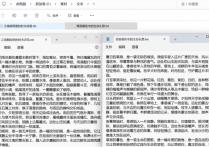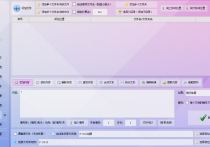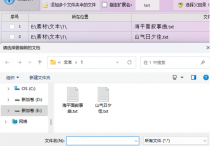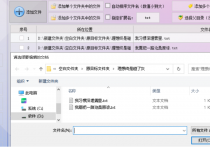TXT文本编辑器助力批量提取文本文档中的一列或多列数据内容并单独保存为TXT文本或CSV表格,提高工作效率的方法
你们是不是经常面对一大堆文本文档,需要从中提取一列或多列内容,然后单独保存?是不是觉得这个过程既繁琐又耗时?别急,今天我就给大家带来一个超级好消息!首助编辑高手软件,这款文本编辑的得力助手,将教你如何轻松批量提取文本文档中的列内容,并单独保存,让你的工作效率瞬间飙升!
1.导入文本文档:在软件的文本批量操作页面,点击“添加文件”按钮,将需要提取内容的文本文档导入到软件中
2.选择智能提列功能:在文本批量操作的功能栏中,找到并点击“智能提列”功能选项,以准备进行列内容的提取。
3.设置分隔符:其中支持提列模式,测试时选择并设置从TXT文本文档中提取分隔符为“”。
4.设置提取列:接着在智能提列的设置中,选择并设置从TXT文本文档中提取的列。例如,可以选择“第1,2列文本”,或者根据需要选择其他列。多列之间用逗号隔开。
5.自定义提取范围(可选):根据需要,设置提取的起始行和结束行。通常可以从第一行开始提取到最后一行结束,也支持自定义具体的起始和结束行数。
6.设置保存格式和位置:选择提取内容的保存格式,如TXT文本或CSV表格等。同时,为新生成的文件设置保存位置,确保不会覆盖原文件。
7.开始提取:确认所有设置无误后,点击“开始提列”按钮,软件将开始按照设定的条件提取文本内容。
8.查看提取结果:等待提取完成后,根据设置的保存位置,打开相应的文件夹查看提取出来的内容。确认提取无误后,即可使用这些单独保存的文本列内容,也可以打开原文档对比,结果一目了然。
怎么样,是不是觉得首助编辑高手软件超级实用?不仅操作简便,而且功能强大,轻松就能帮你解决批量提取文本文档列内容的难题。用了它,你的工作效率肯定能大大提升,再也不用担心处理大量文本时的繁琐和耗时了。赶紧试试看吧,相信你也会爱上这款神奇的文本编辑助手!